2019-12-24 18:00:34
录制网络课程的方法有哪些?所谓网络课程就是通过网络表现的某门学科的教学内容及实施的教学活动的总和,是信息时代条件下课程新的表现形式。对于很多热爱学习的小伙伴来说,通过网络课程进行学习不仅仅能够满足需求,而且能够在最大限度上节省时间。那么,录制网络课程的方法有哪些呢?这里为大家分享嗨格式录屏大师的录制方法,带您三步解决疑难!

准备材料:电脑、需要录制的网络课程、嗨格式录屏大师
嗨格式录屏大师是一款功能强大、操作简便的录屏软件,支持音画同步录制的屏幕活动,包括电脑操作、娱乐游戏、在线课程等等。嗨格式录屏大师拥有多种录制视频模式,帮助用户轻松搞定屏幕视频录像。同时,软件具有简单易用、灵活快捷、高清录制、一键导出等特色,非常适合电脑小白。

步骤一:获取软件,选择录制模式
首先,,从嗨格式录屏大师官网(地址:www.higeshi.com/lupingdashi)获取软件进行安装。之后,进入到软件当中,选择录屏模式。目前,嗨格式录屏大师有五大录屏模式,包括:全屏录制、区域录制、摄像头录制、游戏模式和录音模式。一般情况下,录制网络课程选择“全屏录制”模式。如果您只需要录制部分区域,也可以选择“区域录制”模式。
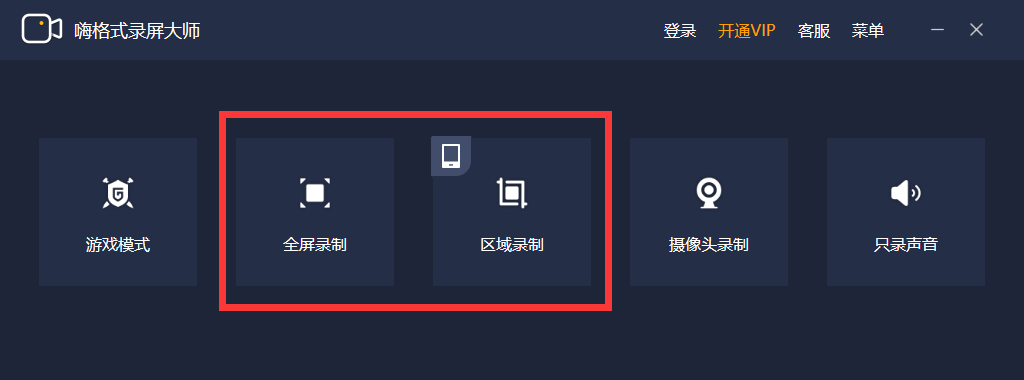
步骤二:参数设置
1、视频参数设置
根据自身需求,对视频参数进行设置。包括:视频格式、视频清晰度、视频帧率、声音来源、定时计划录制、摄像头开关、水印自定义设置等等。
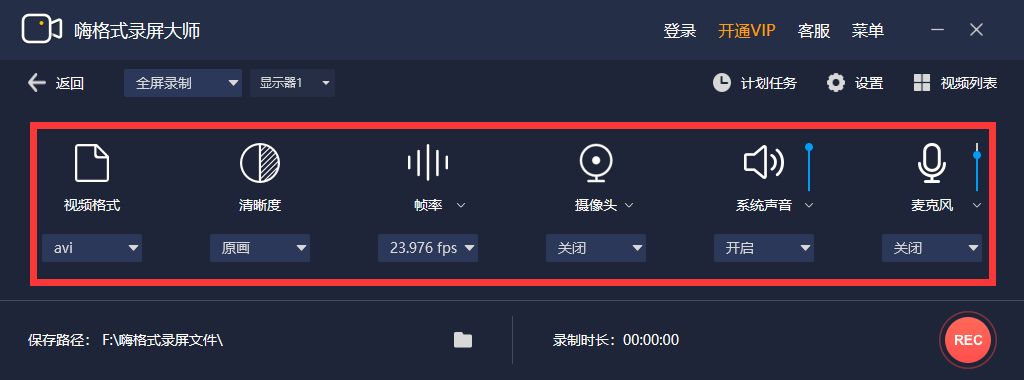
2、视频文件保存路径设置
根据需要录制的网络课程时长,对视频文件保存路径等等进行设置。这里提醒大家,要确保所选视频文件保存目录空间大小充足,避免录制的过程当中出现问题。
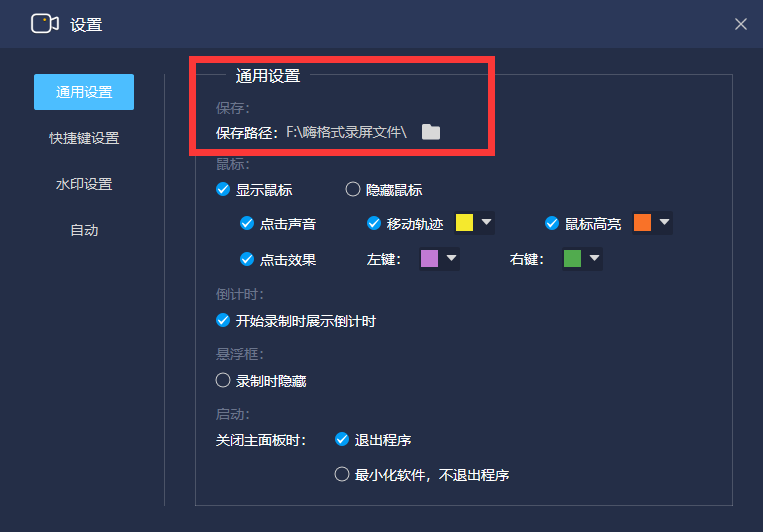
步骤三:检查操作,开始录制
设置全部完成之后,需要对上述操作进行检查。确认无误后,打开需要录制的网络课程,并点击“开始录制”按钮即可。网络课程录制完成之后,点击“停止录制”按钮即可一键保存录制的视频文件了。
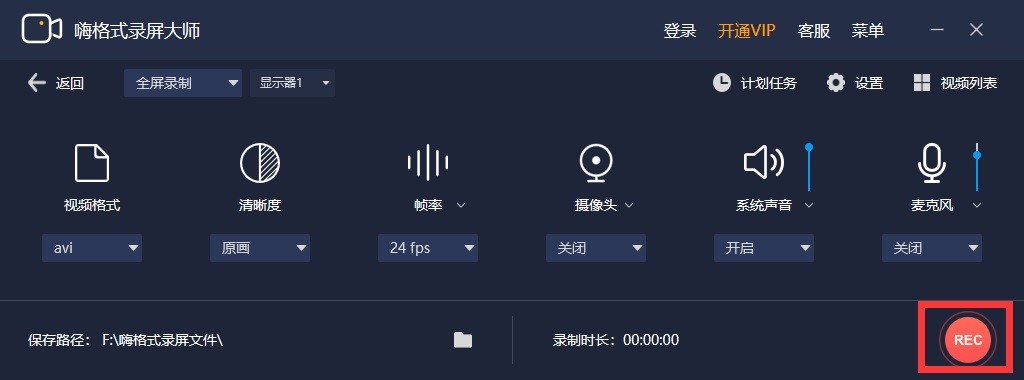
以上就是小编为大家分享的嗨格式录制网络课程的方法了,如果您也有此类需求,不妨选择参照上述方法进行尝试。温馨提示:如果您在使用嗨格式录屏大师软件的过程当中遇到问题,请及时与我们联系,祝您录屏愉快~
其他问题:
更多精彩内容,请点击《嗨格式录屏大师教程中心》查看。